"Nemohu se dostat do svého zamčeného iPhone se zprávou "iPhone je zakázáno připojit k iTunes." Jak odemknout deaktivovaný iPhone bez počítače, protože na něm nemám počítač s iTunes. “
Pokud zadáte nesprávný přístupový kód příliš často, skončíte se zamčeným iPhonem s nápisem „iPhone je zakázáno připojení k iTunes“ – ale to nemusí být konec příběhu. Naučíme tě to jak odemknout deaktivovaný iPhone bez počítače.
Bohužel většina metod, které jsem viděl, vyžaduje, abyste používali počítač, ale co když nemáte počítač, jak obejít připojení k itunes bez počítače? Naštěstí jsem zjistil 7 jednoduchých metod, které vám pomohou dostat se z připojení k obrazovce iTunes bez počítače, bez ohledu na to, zda máte iPhone 12/11/X/8/6/6S/5/4 nebo jakýkoli typ iPhone. Stačí číst dál a naučit se to.
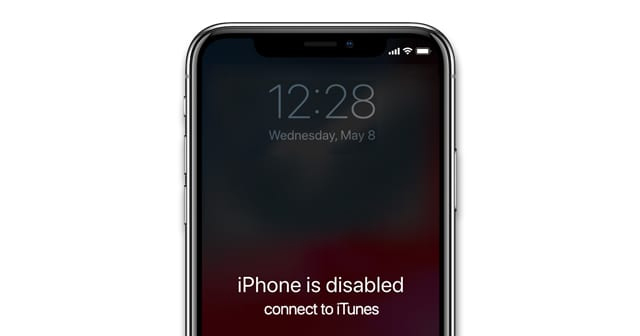
- Část 1: Pojďme se naučit „Co to znamená, když se říká, že iPhone je zakázán“
- Část 2: Jak opravit „iPhone je deaktivován Připojte se k iTunes Jak odemknout bez počítače“
- Metoda 1: Nainstalujte aplikaci Find My App (není potřeba počítač)
- Metoda 2: Přejděte na web iCloud (může potřebovat počítač)
- Metoda 3: Použijte PassFab iPhone Unlocker, 100% funkční (potřebný počítač)
- Metoda 4: Získejte iPhone do režimu obnovy (vyžaduje počítač)
- Metoda 5: Uveďte iPhone do režimu DFU (vyžaduje počítač)
- Metoda 6: Kontaktujte podporu Apple (může potřebovat počítač)
- Metoda 7: Hackněte iOS (vyžaduje počítač)
- Část 3: Lidé se také ptají
Část 1: Pojďme se naučit „Co to znamená, když se říká, že iPhone je zakázán“
Funkce „iPhone je zakázána“ je chránit vaše heslo před hackery.
Když jste příliš mnohokrát zadali heslo nesprávně, iPhone byl uzamčen, aby se zabránilo potenciálnímu pokusu o hackování. Jedná se o jeden z nejsilnějších vestavěných bezpečnostních mechanismů iPhonu, který zmaří snahy o prolomení přístupového kódu hrubou silou.
Po šesti neúspěšných pokusech o zadání hesla za sebou bude iPhone na jednu minutu deaktivován. Sedmý chybný pokus o zadání hesla bude mít za následek 5minutové uzamčení, osmý 15minutový a desátý hodinový.
Pokud jste ještě desetkrát nezadali správný přístupový kód, zobrazí se zpráva iPhone je zakázán připojit k iTunes.
Ale buďte v klidu, můžete použít následující metody, jak obejít deaktivovaný iPhone bez počítače.
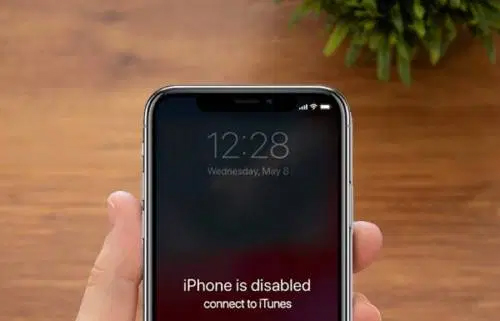
Část 2: Jak opravit „iPhone je deaktivován Připojte se k iTunes Jak odemknout bez počítače“
| METODY | Metoda 1 | Metoda 2 | Metoda 3 | Metoda 4 | Metoda 5 | Metoda 6 | Metoda 7 |
|---|---|---|---|---|---|---|---|
| Index doporučení | ★★★★ | ★★★★ | ★★★★★ | ★★★ | ★★★ | ★★★ | ★ |
| Potřebujete počítač | |||||||
| Potřebujete iTunes | |||||||
| Potřebujete heslo Apple ID | |||||||
| Možnost ztráty dat | Ano | Ano | Ano | Ano | Ano | Nejsem si jistý | Ne |
| Obtížnost provozu | Snadný | Snadný | Velmi snadné | Všeobecné | Všeobecné | Snadný | Obtížný |
| Míra úspěchu | 95 % | 95 % | 100% | 90 % | 90 % | 85 % | 80 % |
Po mém hloubkovém srovnání a výzkumu jsem vyvodil následující závěry: Find My App a iCloud lze použít k obejití deaktivovaného iPhonu bez počítače, zatímco existuje více metod, ze kterých si můžete vybrat, pokud máte k dispozici počítač k odemknutí deaktivovaného iPhonu. jako je PassFab iPhone Unlocker, režim obnovy, režim DFU, kontaktujte podporu Apple pro pomoc a hackněte systém iOS. Proto, pokud můžete, doporučujeme, abyste si vypůjčili počítač a vyzkoušeli PassFab iPhone Unlocker k opravě deaktivovaného iPhone, protože tento software je velmi výkonný. Vyzkoušení určitě váš problém vyřeší.
Metoda 1: Nainstalujte aplikaci Najít moji aplikaci, abyste obešli deaktivovaný iPhone bez počítače
Co je Find My iPhone
Find My iPhone poskytla společnost Apple Inc, která umožňovala vzdálené ovládání zařízení iOS, počítačů Mac, Apple Watch a AirPods. Umožňuje uživatelům zařízení iOS efektivně sledovat a lokalizovat svá zařízení v případě ztráty nebo odcizení.
Pokud jste dříve na svém zařízení aktivovali funkci Najít můj iPhone, můžete ji použít k deaktivaci iPhone bez počítače. Nejprve se však musíte ujistit, že máte Apple ID a heslo pro účet spojený s cílovým zařízením, jinak tuto metodu nemůžete použít.
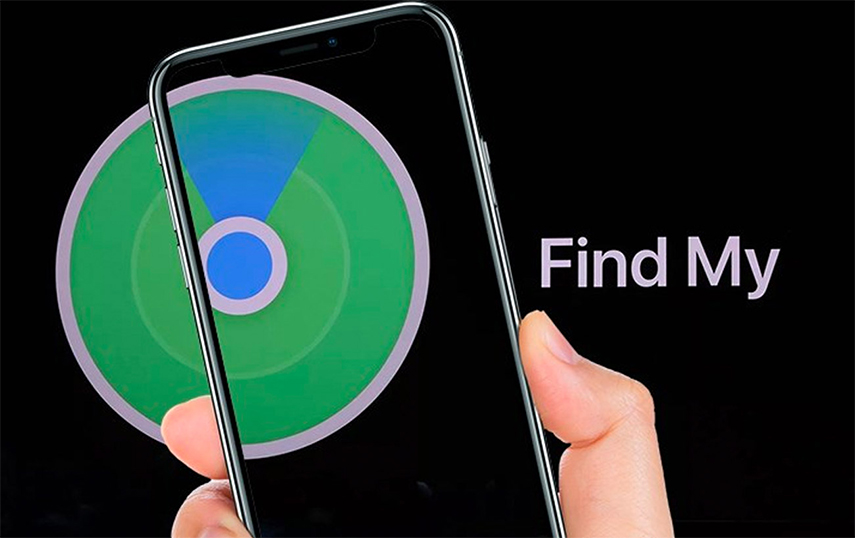
Jak odemknout deaktivovaný iPhone bez počítače - pomocí aplikace Najít
Krok 1: Stáhněte si a nainstalujte Find My iPhone do jiného zařízení (iPhone nebo iPad), není potřeba počítač.
Krok 2: Přihlaste se ke stejnému účtu, který je připojen k uzamčenému iPhonu.
Krok 3: Po přihlášení můžete na této obrazovce vidět více zařízení připojených k vašemu účtu iCloud.
Krok 4: Jednoduše vyberte svůj deaktivovaný iPhone ze seznamu.

Krok 5: Vyberte možnost „Vymazat toto zařízení“. Chcete-li telefon na dálku smazat, potvrďte své rozhodnutí zadáním hesla Apple ID.

Poznámka: Tento proces také odstraní veškerý obsah na vašem zařízení. Před použitím této metody byste měli zálohovat data na vašem zařízení.
Metoda 2: Přejděte na web iCloud a vynechejte připojení k iTunes bez počítače
Pokud nemáte jiný iPhone nebo iPad ke stažení Find My App, ale zapnuli jste Find My na svém deaktivovaném iPhonu, je pro vás dobrou volbou otevřít prohlížeč na ostatních zařízeních nebo počítači a hledat „iCloud.com“. Chcete-li použít tuto metodu, budete muset před vstupem do iCloudu zadat své Apple ID a heslo.
Pokud znáte své Apple ID a heslo, gratulujeme, můžete se dostat z připojení k obrazovce iTunes bez počítače podle následujících kroků.
- Vyhledávání iCloud.com ve svém prohlížeči a zadejte.
Poté se přihlaste k účtu Apple uzamčeného nebo deaktivovaného zařízení.

- Vyberte Najít iPhone.
- Zadejte znovu heslo Apple ID.
- Klikněte na „Všechna zařízení“, najděte zařízení, které je třeba odemknout, a klikněte na něj.
- Vyberte „Vymazat iPhone“.
- Opětovným kliknutím na „Vymazat“ potvrďte.
- Pro potvrzení znovu zadejte heslo Apple ID.





Metoda 3: Použijte efektivní nástroj, PassFab iPhone Unlocker, k odemknutí deaktivovaného iPhone, 100% funkční
PassFab iPhone Unlocker je profesionální nástroj, který dokáže opravit deaktivovaný iPhone během několika minut, 100% funkční. Bohužel je potřeba tento nástroj stáhnout a nainstalovat do počítače. Ale věřte, že je rychlejší a efektivnější používat k odemykání deaktivovaného iPhonu počítač.
Důvod, proč bych doporučil PassFab iPhone Unlocker:
- Okamžitě odemkněte zamykací obrazovku, odstraňte Apple ID, odstraňte přístupový kód času obrazovky a obejděte MDM bez jakéhokoli hesla.
- Obnovte tovární nastavení vašeho iPhone bez hesla.
- Velmi snadné použití a má vysokou úspěšnost odemykání.
Video průvodce PassFab iPhone Unlocker:
Jak používat PassFab iPhone Unlocker k obejití zakázaného iPhone
Krok 1: Stáhněte a nainstalujte PassFab iPhone Unlocker a poté připojte zařízení k počítači pomocí USB kabelu.
Krok 2: Spusťte PassFab iPhone Unlocker a klikněte na tlačítko „Start“.

Klepnutím na „Další“ zahájíte odemykání deaktivovaného iPhone.

Krok 3: Poté si stáhněte odpovídající balíček firmwaru.

Krok 4: Po stažení firmwaru klikněte na „Start Remove“ pro odstranění zámku obrazovky.

Krok 5: Chvíli trpělivě vyčkejte, zámek obrazovky bude úspěšně odstraněn.


Metoda 4: Získejte iPhone do režimu obnovy, abyste obešli deaktivovaný iPhone bez počítače
Co je režim zotavení
Režim obnovení je bezpečný režim používaný k obnovení iPhone, včetně zámku obrazovky, s novou verzí iOS. Obvykle se používá, když je aktuálně nainstalovaný iOS poškozen nebo je upgradován přes iTunes. Kromě toho, když chcete odstraňovat problémy nebo útěk z vězení vašeho zařízení, můžete také uvést svůj iPhone do režimu obnovy.
Vzhledem k tomu, že obnoví veškerý obsah na vašem iPhone pomocí režimu obnovení, nezapomeňte před použitím iPhone zálohovat.
Poznámka: Při použití této metody buďte opatrní, protože vyžaduje ruční uvedení vašeho iPhone do režimu obnovy se složitými operacemi. Někdy se na vašem iPhone objeví další problémy, pokud budete pracovat nesprávným způsobem, jak bylo řečeno na Redditu. Abych byl upřímný, metoda 2 by byla lepší volbou pro každého.
Tuto metodu můžete stále vyzkoušet, pokud nemáte problém se vstupem do režimu obnovení. Pojďme zjistit, jak to udělat.
Jak opravit deaktivovaný iPhone pomocí režimu obnovení
Krok 1. Stáhněte a nainstalujte nejnovější verzi iTunes.
Krok 2. Uveďte svůj iPhone do režimu obnovy pro různé typy iPhone.
- Pro iPhone 8 nebo novější
- Pro iPhone 7 a 7 Plus
- Pro iPhone 6s a starší
Stiskněte tlačítko pro zvýšení hlasitosti a rychle jej uvolněte. Poté rychle stiskněte tlačítko pro snížení hlasitosti a uvolněte jej. Poté stisknutím a podržením bočního tlačítka přejděte do režimu obnovení.
Mezitím stiskněte a podržte horní (boční) tlačítko a tlačítko pro snížení hlasitosti, dokud telefon nevstoupí do režimu obnovení.
Stiskněte a podržte horní (boční) tlačítko a tlačítko Domů. Uvolněte je poté, co iPhone vstoupí do režimu obnovy.

Krok 3. Najděte svůj iPhone v iTunes a poté uvidíte vyskakovací okno s výzvou k obnovení nebo aktualizaci vašeho iPhone.
Krok 4. Chcete-li opravit deaktivovaný iPhone, vyberte „Obnovit“.

Poznámka: Pokud proces stahování trvá déle než 15 minut, váš smartphone opustí rozhraní režimu obnovení. Výše uvedené kroky byste měli opakovat.
Metoda 5: Uveďte iPhone do režimu DFU, abyste deaktivovali iPhone bez počítače
Co je režim DFU
Režim DFU (Aktualizace firmwaru zařízení) je sofistikovaný způsob, jak zajistit, aby se váš deaktivovaný iPhone mohl aktualizovat na nejnovější verzi iOS. Může to být ještě hlubší režim obnovení než režim obnovení. Pokud režim obnovení nedokáže opravit váš deaktivovaný iPhone, režim DFU si zaslouží vyzkoušet.
Viděl jsem spoustu článků o tom, jak vstoupit do režimu DFU. Většina dostupných informací je však prostě nesprávná. Zde je skutečný způsob, jak vstoupit do režimu obnovení.
Jak odemknout deaktivovaný iPhone přes režim DFU
Krok 1: Připojte svůj iPhone k počítači a otevřete iTunes.
Krok 2: Přepněte svůj iPhone do režimu DFU.
- iPhone 6s a nižší: Stiskněte a podržte tlačítko Spánek / Probuzení a tlačítko Domů po dobu osmi sekund.
- iPhone 7: Stiskněte a podržte tlačítko Spánek / Probuzení a tlačítko pro snížení hlasitosti po dobu osmi sekund.
Krok 3: Po osmi sekundách uvolněte tlačítko Spánek / Probuzení, ale nadále držte tlačítko Domů (iPhone 6s a nižší) nebo tlačítko Snížit hlasitost (iPhone 7), dokud se váš iPhone nezobrazí v iTunes nebo Finder.
Krok 4: Uvolněte tlačítko Home nebo tlačítko pro snížení hlasitosti. Pokud jste úspěšně vstoupili do režimu DFU, displej vašeho iPhone bude zcela černý.
Krok 5: Uvidíte, že váš iPhone vstoupí do režimu DFU, po kterém následuje vyskakovací okno na iTunes. Vyberte Obnovit a váš iPhone bude obnoven.
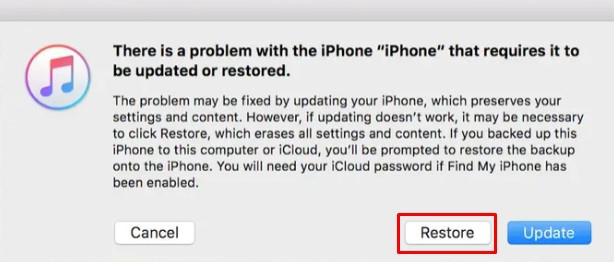
Metoda 6: Stále nemůžete opravit deaktivovaný iPhone? Kontaktujte podporu Apple
Dosáhnout na Podpora Apple pokud nemůžete upgradovat nebo obnovit své zařízení pomocí všech výše uvedených metod.
Chcete-li použít tuto metodu, budete se muset přihlásit ke svému účtu Apple ID a zadat sériové číslo nebo IMEI na vašem iPhone. Pokud váš iPhone stále využívá bezplatnou technickou podporu, zadejte svou e-mailovou adresu a telefonní číslo. Jakmile bude váš tiket odeslán, tým podpory Apple vám zavolá do 2 minut.
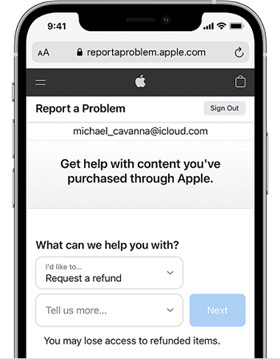
Způsob 7: Hackněte iOS, abyste obešli přístupový kód a ponechali si svá data – vaše poslední možnost
Poté, co zapomenete heslo pro iPhone, můžete se jako poslední možnost pokusit hacknout iOS a obejít jej. To je velmi riskantní a člověk by to měl zkoušet až jako poslední možnost. Je to však možné pouze v případě, že máte přístup k počítači. Pokud si tedy můžete vyprosit nebo vypůjčit PC (na Macu to nebude fungovat), můžete své zařízení obnovit pomocí postupů.
Zde jsou uvedeny pokyny krok za krokem, které usnadňují sledování.
- Získejte číslo modelu svého zařízení ze zadní strany. Na počítači přejděte ve webovém prohlížeči na adresu ipsw.me.
- Z možnosti vlevo vyberte „identifikovat mé zařízení iOS. „Vyberte své zařízení – iPhone, iPad nebo iPod touch. Zadejte číslo modelu.
- Chcete-li získat nejnovější firmware, klikněte na „stáhnout nejnovější“ a uložte jej na plochu. Protože se jedná o velký soubor, jeho stažení bude nějakou dobu trvat. Poté si stáhněte a rozbalte tento software.
- Přetáhněte rozbalený software na plochu vašeho počítače. Přetáhněte soubor firmwaru na ikonu aplikace. Objeví se nové okno, ve kterém se vše rozbalí. Bude to trvat asi 10 minut. Na vaší ploše vygeneruje nový soubor, který budete potřebovat k obnovení zařízení. Poté pomocí obvyklého nabíjecího kabelu připojte zařízení k počítači.
- Vynutit restart zařízení, když je připojeno. Pokud neotevřete iTunes, otevře se automaticky. Měl by vás vyzvat k povolení režimu obnovení iPhone. Podržte klávesu Shift a vyberte možnost Obnovit iPhone. Zobrazí se okno se správcem souborů. Přejděte na plochu a otevřete nový soubor, který byl vygenerován v kroku 10.
- Klikněte na obnovit a počkejte, až se nový firmware nahraje přes iTunes, což by mělo trvat přibližně 10–15 minut. iPhone by měl zobrazovat logo Apple a také indikátor průběhu souboru.
- Poté se restartuje a iTunes vás upozorní, že zařízení bylo resetováno do továrního nastavení (vaše data by však měla být v bezpečí).
- Po restartu byste měli mít přístup k zařízení bez zadání přístupového kódu.
Lidé se také ptají
Co mám udělat, abych zabránil deaktivaci iPhone?
Při zadávání hesla byste měli být opatrnější. Nejlepší způsob, jak se vyhnout všem těm špatným možnostem, které se mohou stát, je pečlivě si zapamatovat svůj přístupový kód.
Existují alternativní způsoby, jak zabránit deaktivaci iPhone.
Můžete použít přístupové kódy, které jsou delší než čtyři číslice, protože delší přístupové kódy vyžadují, aby uživatelé stiskli více tlačítek, než způsobí poruchu gadgetu, nebo si můžete uložit duplikát jejich přístupových kódů pro případ, že je zadají.
Můžete také použít obtížný přístupový kód s více znaky, u kterého je méně pravděpodobné, že bude zadán omylem. V opačném případě bude váš iPhone deaktivován. Pokud si nepamatujete svůj přístupový kód, musíte svůj iPhone vymazat, čímž se smažou všechna vaše data a nastavení, včetně hesla.
Mohu odemknout deaktivovaný iPhone bez ztráty dat?
Bohužel, pokud nemáte zálohu a jste uzamčeni z vašeho iPhone, neexistuje žádná schválená metoda, jak obnovit váš iPhone bez zničení vašich dat. Budete muset zavést svůj iPhone do režimu obnovení a poté jej obnovit pomocí iTunes nebo použijte metody doporučené v tomto článku.
Vyprší můj přístupový kód pro iPhone?
Použijte přístupový kód na svém iPhonu, iPadu nebo iPodu touch – platnost hesla nevyprší, protože slouží pouze pro vaše osvícení a porozumění. Přijměte preventivní opatření. Pokud váš telefon spravuje vaše společnost, může vás nutit aktualizovat heslo každých 60 nebo 90 dní.
Je možné zálohovat data na mém zakázaném iPhone?
Pokud je váš iPhone deaktivován, protože jste příliš mnohokrát zadali nesprávný přístupový kód, ale zařízení jste již synchronizovali s počítačem, můžete deaktivovaný iPhone obnovit pomocí iTunes. Pokud ne, můžete k zálohování deaktivovaného iPhonu použít profesionální nástroj třetí strany.
Sečteno a podtrženo
Jak vidíte, existují způsoby, jak se s nimi vypořádat. iPhone je deaktivován, připojte se k iTunes, jak odemknout bez počítače “, jako je Find My App a iCloud. Pokud ale máte počítač, bude snazší odemknout deaktivovaný telefon. Můžeš použít PassFab iPhone Unlocker – profesionální nástroj pro odemknutí, režim obnovy nebo režim DFU k vyřešení problému. Doufám, že víte, co dělat, když se ocitnete v takové situaci. Kromě toho, pokud chcete odemknout Apple ID nebo obnovit tovární nastavení iPhone , PassFab iPhone Unlocker může být stále vaší nejlepší volbou.

